TTEP.CN > 故障 >
怎么在PPT中添加不间断的声音 PPT中添加不间断的声音图文步骤教
怎么在PPT中添加不间断的声音 PPT中添加不间断的声音图文步骤教学 我们的生活中越来越离不开电脑,但在使用电脑的过程中总会遇到各种各样的问题。TTEP致力于给电脑小白朋友们介绍一些简单常用问题的解决方法,这次给大家介绍的是PPT中添加不间断的声音图文步骤教学。
运行PowerPoint2007后打开我们需要编辑的PPT文档,然后在“插入”选项卡中选择“媒体剪辑”-“声音”-“文件中的声音”,打开“插 入声音”对话框,找到自己要添加的音乐文件后点“确定”(PowerPoint2003中依次选择“插入→影片和声音→文件中的声音”),在随后的窗口中 如果选择“在单击时”那么只有在放映时点击鼠标才会播放声音,所以这里选择“自动”,如图1所示。
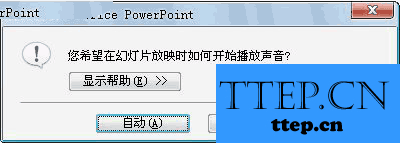
要想实现循环播放还需要进一步设置,PowerPoint2003中右键点击文档上出现的“小喇叭”后选择“编辑声音对象”并勾选“循环播放直到停 止”,PowerPoint2007则可以在选中后在“选项”中勾选“循环播放直到停止”,并且还可以设定幻灯片放映的音量等。本方法非常适合为幻灯片增 添柔美的背景音乐时使用。
以上就是为您介绍的PPT中添加不间断的声音图文步骤教学,有兴趣的朋友可以试试以上方法,这些方法简单容易上手,希望对解决大家的问题有一定的帮助。
运行PowerPoint2007后打开我们需要编辑的PPT文档,然后在“插入”选项卡中选择“媒体剪辑”-“声音”-“文件中的声音”,打开“插 入声音”对话框,找到自己要添加的音乐文件后点“确定”(PowerPoint2003中依次选择“插入→影片和声音→文件中的声音”),在随后的窗口中 如果选择“在单击时”那么只有在放映时点击鼠标才会播放声音,所以这里选择“自动”,如图1所示。
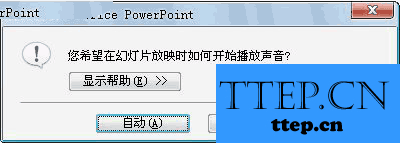
要想实现循环播放还需要进一步设置,PowerPoint2003中右键点击文档上出现的“小喇叭”后选择“编辑声音对象”并勾选“循环播放直到停 止”,PowerPoint2007则可以在选中后在“选项”中勾选“循环播放直到停止”,并且还可以设定幻灯片放映的音量等。本方法非常适合为幻灯片增 添柔美的背景音乐时使用。
以上就是为您介绍的PPT中添加不间断的声音图文步骤教学,有兴趣的朋友可以试试以上方法,这些方法简单容易上手,希望对解决大家的问题有一定的帮助。
- 上一篇:怎么将PPT文档转换成Flash或HTML 将PPT文档转换成Flash或HTML的
- 下一篇:没有了
- 最近发表
- 赞助商链接
